
Как перенести фотографии iCloud в Google Фото: пошаговое руководство

iCloud Photos — это облачная служба хранения Apple для хранения и синхронизации фотографий между устройствами. Но он предоставляет только ограниченные 5 ГБ свободного места, чего явно недостаточно для любителей фотографии. Вот почему пользователи хотят перенести фотографии iCloud в Google Фото. В конце концов, Google Photos предоставляет 15 ГБ бесплатного места для хранения. Более того, Google Photos без проблем работает как на устройствах iOS , так и на Android , а iCloud Photos совместимо только с устройствами iOS .
Итак, как перенести фотографии iCloud в Google Фото? Вот четыре способа сделать это.
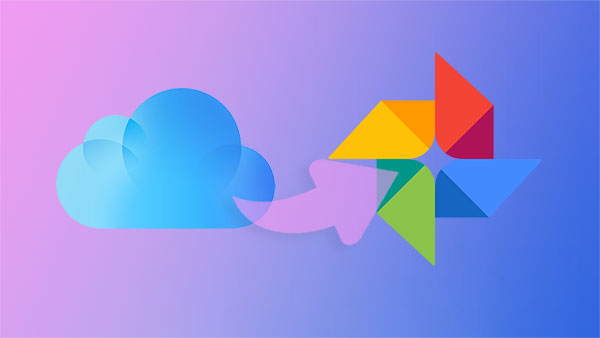
Почему так много пользователей хотят перенести фотографии из iCloud в Google Фото? Прежде всего, мы должны знать, что iCloud — это эксклюзивный сервис Apple, который не поддерживает никакие продукты, кроме продуктов Apple. Для сравнения, Google Photos является частью Google Диска, и доступ к нему можно получить на любом устройстве, включая устройства Android и Apple.
Вот 4 основные причины, по которым пользователи предпочитают переносить фотографии из iCloud в Google Фото:
|
Функции
|
Фотографии iCloud
|
Google Фото |
|
Бесплатное место для хранения
|
5 ГБ
|
15 ГБ
|
|
Платформы
|
платформы Apple
|
Windows , iOS , Android и т. д.
|
|
Безопасность
|
Высокий
|
Высокий
|
|
Простота в использовании
|
Трудный
|
Легкий
|
Для получения дополнительной информации вы можете перейти к разделу «Google Фото против iCloud» .
Apple представила новую функцию, которая позволяет напрямую переносить фотографии из iCloud в Google Photos в настройках «Данные и конфиденциальность». Это позволит вам напрямую перенести iCloud на Google Диск. Вот как напрямую импортировать фотографии iPhone в Google Фото:
Шаг 1. Посетите страницу входа в систему «Данные и конфиденциальность Apple» .
Шаг 2. Войдите в свою учетную запись iCloud, используя правильные данные для входа, затем перейдите к третьему варианту «Передать копию ваших данных» в новом интерфейсе и нажмите «Запросить передачу копии ваших данных».

Шаг 3. В раскрывающемся меню выберите Google Фото в качестве места назначения, куда вы хотите перенести свои фотографии, затем установите флажки для фотографий, видео или того и другого и нажмите «Продолжить».
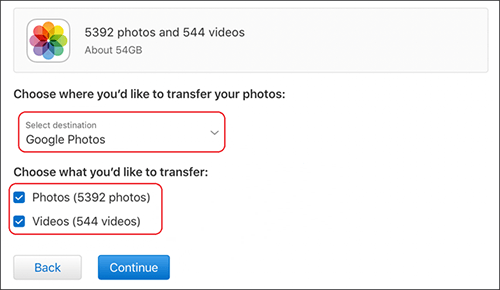
Шаг 4. Подтвердите требования к пространству для хранения, затем войдите в свою учетную запись Google, куда вы хотите перенести фотографии или видео iCloud.
Шаг 5. Нажмите кнопку «Разрешить», чтобы предоставить Apple Data & Privacy разрешение на добавление фотографий и видео в ваши Google Фото.
Шаг 6. Наконец, проверьте детали в последний раз и нажмите «Подтвердить перевод».
Примечание. Процесс переноса фотографий Apple в Google Photos может занять 3–7 дней. Если вы отмените запрос на перенос до его завершения, скопированный контент останется в ваших Google Фото.
Вам может понравиться: Легко переносить фотографии из Google в iCloud с оригинальным качеством
Если вы не хотите ждать, пока Apple синхронизирует фотографии Apple с Google Фото в течение 3–7 дней, вы можете легко использовать метод передачи вручную. Просто загрузите фотографии из iCloud на свой компьютер , а затем переместите их в Google Фото. Используя метод ручного перевода, вы можете выполнить перевод мгновенно, не дожидаясь нескольких дней. Вот как вручную переместить фотографии из iCloud в Google Фото:
Шаг 1. Посетите iCloud.com и войдите в свою учетную запись iCloud, используя свой Apple ID и пароль. Затем нажмите «Фотографии».

Шаг 2. Выберите фотографии, которые хотите перенести в Google Фото, затем нажмите кнопку «Загрузить» в правом верхнем углу страницы.

Шаг 3. Далее посетите официальный сайт Google Диска и войдите в учетную запись, куда вы хотите переместить фотографии, используя свои данные.
Шаг 4. Нажмите кнопку «Новый», затем выберите «Загрузка файла», как показано на изображении ниже, и выберите фотографии, которые вы скачали из iCloud. Ваши фотографии iCloud будут немедленно загружены в ваши Google Фото.

Подробнее: Google Фото не выполняет резервное копирование ? Ознакомьтесь с этим руководством, чтобы найти решение и альтернативу.
Для пользователей, которые предпочитают использовать мобильные устройства для загрузки фотографий с iPhone в Google Фото, приложение Google Photos предоставляет удобное решение. И вам не нужно будет вручную загружать фотографии из iCloud Photos. Вот как синхронизировать iCloud с Google Drive через приложение Google Photos:
Шаг 1. Если вы еще не установили Google Фото на свой iPhone, начните с его установки.
Шаг 2. Перейдите в «Настройки» на iPhone > «Фотографии» > выберите «Загрузить и сохранить оригиналы» или «Оптимизировать хранилище iPhone».

Шаг 3. Запустите Google Фото, нажмите на профиль своей учетной записи в правом верхнем углу, перейдите в «Настройки фотографий», затем выберите «Резервное копирование и синхронизация».

Шаг 4. Включите «Резервное копирование и синхронизация». Таким образом, фотографии можно будет легко перенести в Google Фото. И это ничего не изменит в ваших фотографиях iCloud.
Помимо переноса фотографий между облачными сервисами, иногда вам может потребоваться перенести фотографии напрямую с iPhone на компьютер. Coolmuster iOS Assistant — это инструмент, который поможет вам легко выполнить эту задачу. Он не только передает фотографии, но и управляет другими типами данных iPhone.
Ключевые особенности Coolmuster iOS Assistant:
Для начала скачайте программу на свой компьютер и выполните следующие простые действия, чтобы перенести фотографии с iPhone:
01 Откройте программное обеспечение и подключите iPhone к компьютеру с помощью кабеля для передачи данных. Доверьте своему устройству безопасное соединение.

02 Как только ваше устройство будет обнаружено, вы увидите основной интерфейс с легким доступом ко всем функциям.

03 Перейдите в папку «Фотографии», просмотрите файлы, выберите те, которые хотите перенести, а затем нажмите «Экспорт», чтобы начать процесс.

Вопрос 1. Как перенести фотографии из iCloud на Android ?
Как загрузить фотографии из iCloud на Android ? Чтобы перенести фотографии из iCloud на устройство Android , вы можете сначала загрузить фотографии из iCloud на свой компьютер, а затем перенести фотографии на устройство Android через USB или другими способами. Таким образом, вы сможете наслаждаться теми же фотографиями на своем устройстве Android , что и на своем iPhone.
В2. Будет ли процесс переноса удалять фотографии из моей учетной записи iCloud?
Нет, процесс переноса не приведет к удалению фотографий из вашей учетной записи iCloud. Он просто копирует их в вашу учетную запись Google Photos, оставляя исходные фотографии в вашей учетной записи iCloud нетронутыми.
Вопрос 3. Существует ли ограничение на количество фотографий, которые я могу перенести из iCloud в Google Фото?
Google накладывает некоторые ограничения на количество фотографий, которые вы можете передавать в день. Однако для большинства пользователей эти ограничения не должны представлять собой проблему. Если у вас большое количество фотографий, процесс передачи может занять больше времени.
Независимо от того, какой метод вы выберете, фотографии iCloud можно перенести в Google Фото. Независимо от того, выберете ли вы доступ к веб-сайту Apple, посвященному конфиденциальности, отправку вручную или использование приложения Google Photos, вы легко достигнете этой цели. Кроме того, Coolmuster iOS Assistant предоставляет простое решение, которое поможет вам перенести фотографии с iPhone на компьютер, обеспечивая большую гибкость управления данными.
Похожие статьи:
6 советов, как без проблем получить фотографии/изображения с iPhone
[5 способов] Как перенести фотографии с iPhone на компьютер без USB?
Как получить доступ к фотографиям iCloud на разных платформах? 5 мощных методов
Полный список 11 лучших приложений для переноса фотографий с iPhone на ПК





